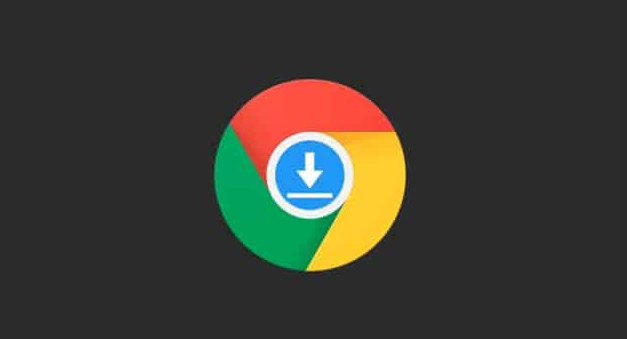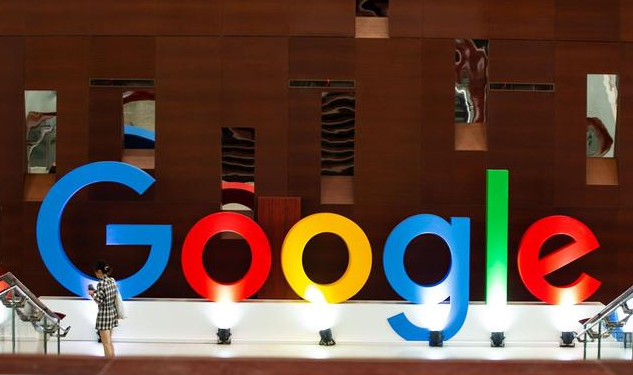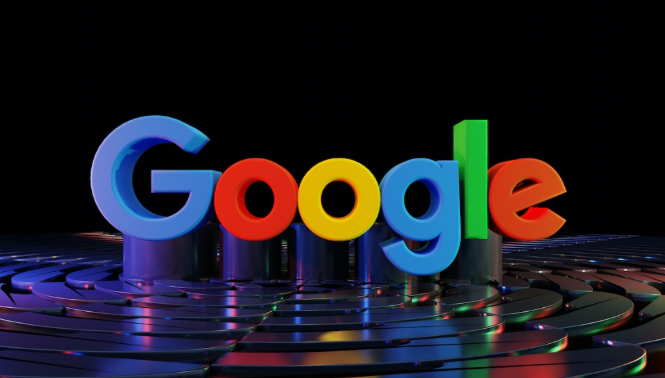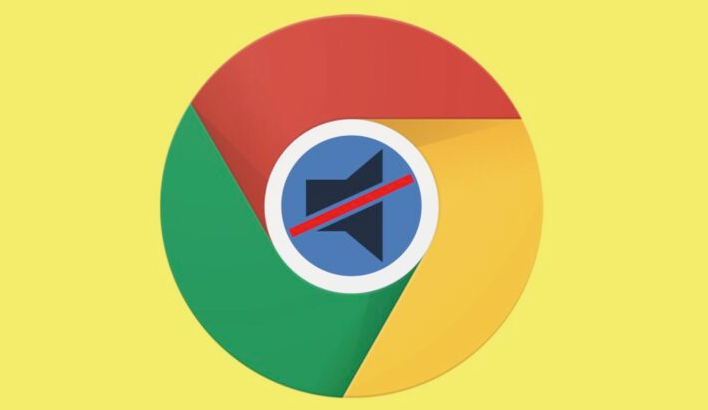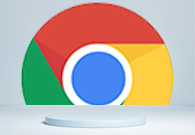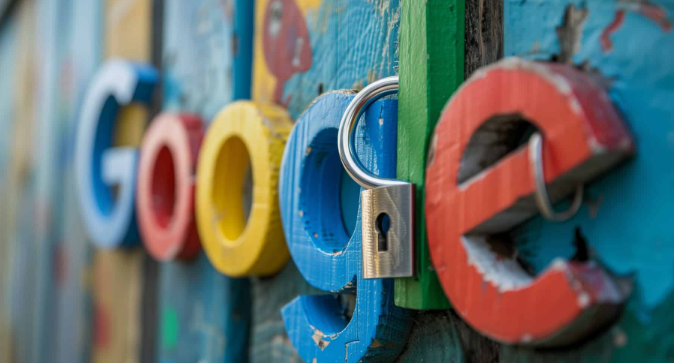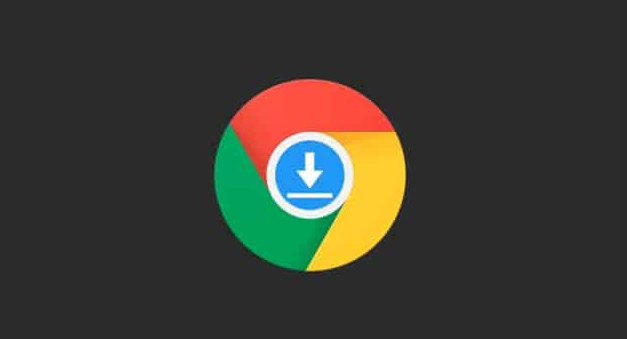
以下是针对“google Chrome浏览器下载路径修改详细教程解析”的具体教程内容:
打开Chrome浏览器,点击右上角三个点组成的菜单图标。选择“设置”选项进入配置页面,向下滚动找到左侧导航栏的“高级”分类并点击展开。在对应区域中选择“
下载内容”模块,这里会显示当前的默认保存位置。
点击“位置”右侧的“更改”按钮后,系统将弹出文件资源管理器窗口。用户可在此自由选择新的存储目录,比如桌面或专门创建的文件夹。选定目标位置后点击“选择文件夹”完成基础设置。若希望每次下载都手动确认路径,可在同页面开启“下载前询问每个文件的保存位置”开关。
对于Windows系统用户,还可通过快捷方式属性进行深度定制。右键点击浏览器图标选择“属性”,在目标栏原有内容基础上添加参数`--download-directory="D:\CustomDownloads"`(注意用空格分隔多个参数)。此后每次通过该快捷方式启动时,都会自动将文件存入指定路径。
安装
扩展程序如“Download Manager”能实现更灵活的管理。这类工具允许在下载任务开始前手动指定路径,支持按文件类型自动分类存储。例如将图片保存至Pictures文件夹,文档存入Documents目录,避免默认文件夹堆积杂乱。
当遇到批量下载需求时,提前创建好分类目录尤为重要。在弹出保存对话框时直接定位到对应路径,减少后期整理工作量。已存在的旧文件可通过复制方式迁移到新位置,确保数据完整性。
通过上述步骤,用户能够自由控制Chrome浏览器的下载存储位置。每次修改设置后建议立即测试效果,确保新的配置能够按预期工作。